在PS中如何使用新的样式?
溜溜自学 平面设计 2022-06-27 浏览:371
大家好,我是小溜,在PS中,很多新样式做得很细腻,很好看。那我们如何去使用新的样式呢?相信很多人第一次都不懂怎么用,其实很简单。小溜今天就总结了以下几点,仅供参考。
想要更深入的了解“PS”可以点击免费试听溜溜自学网课程>>

工具/软件
硬件型号:小新Air14
系统版本:WindowsXP
所需软件:PS CS5
方法/步骤
第1步
首先就是从网上下载你喜欢的样式。我下载了一个暗光样式。如图
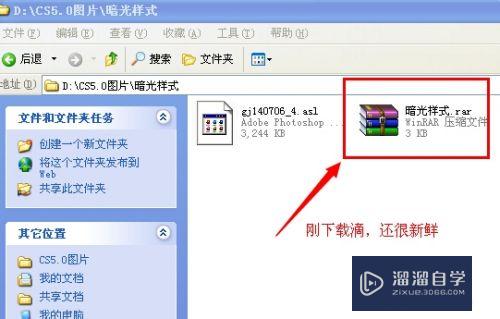
第2步
接下来就是解压缩文件,得到新的文件夹
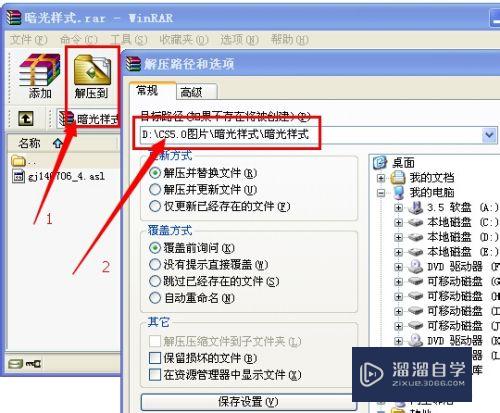
第3步
打开新的文件夹,得到一个.asl文件。
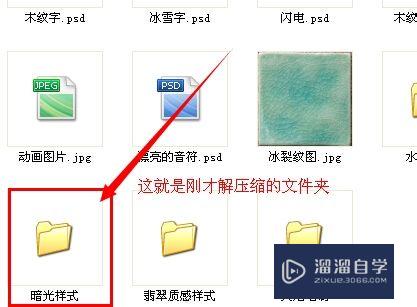
第4步
打开ps,新建一个文档,创建自己喜欢的图,然后如图所示载入刚才的样式就可以应用了。
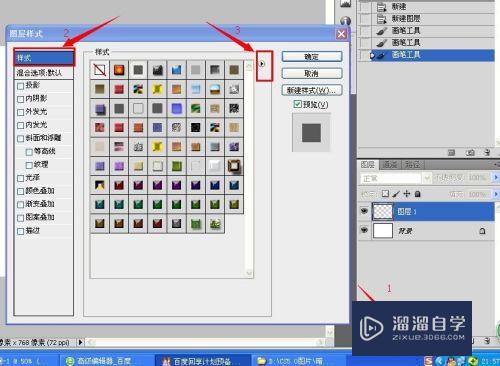
第5步
载入解压缩后的样式文件,如图。
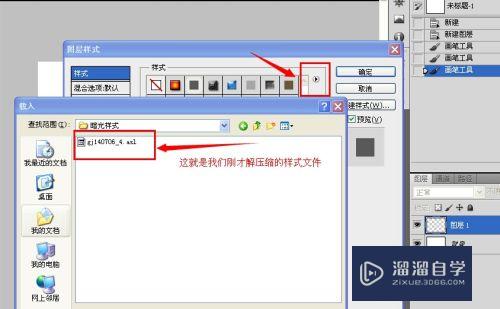
第6步
载入后有好多种样式,可以随意选择,如图。
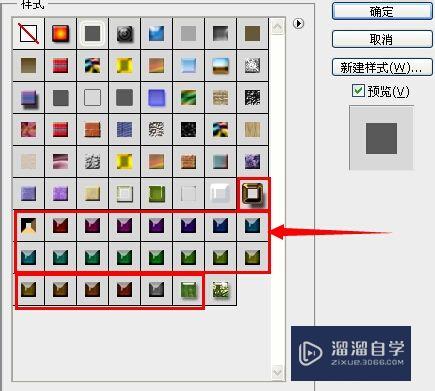
第7步
使用后的效果,如图。

第8步
最后一步存盘。

注意/提示
以上“在PS中如何使用新的样式?”的内容小溜就介绍到这里,希望小溜今天分享的内容能够帮助小伙伴们解决问题,并且溜溜自学网还有更多关于软件相关内容的介绍,需要的朋友可以到本站来学习哦!
相关文章
距结束 05 天 07 : 14 : 39
距结束 00 天 19 : 14 : 39
首页






